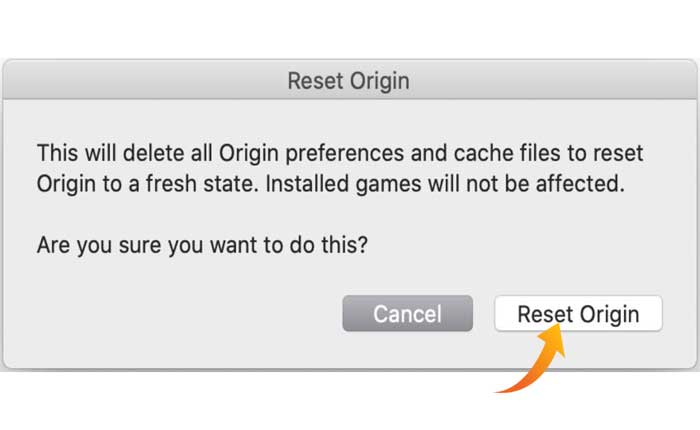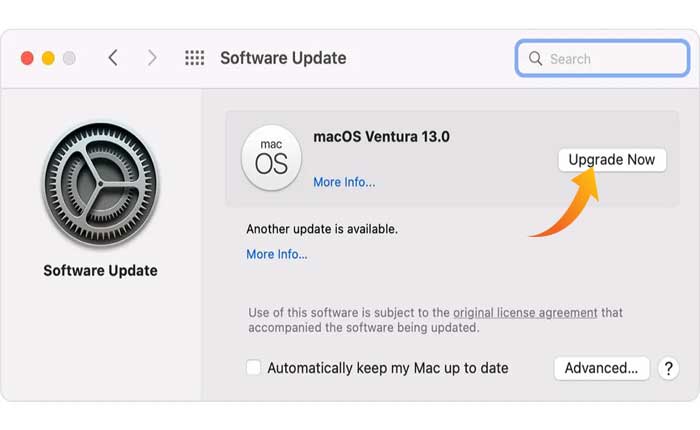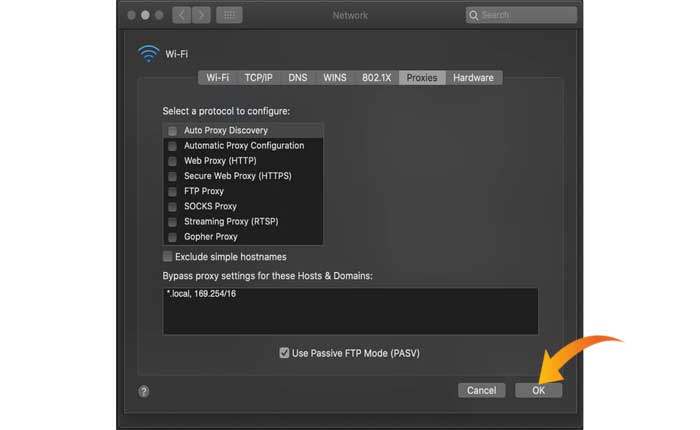Stai riscontrando un problema con Origin che non funziona su Mac? Se la tua risposta è SI allora sei nel posto giusto.
Origin è una piattaforma di gioco che consente agli utenti di scaricare e giocare ai giochi sviluppati da EA sul proprio Mac.
Sfortunatamente, alcuni utenti hanno riscontrato il problema durante il tentativo di avviare i giochi utilizzando Origin e hanno segnalato che Origin non funzionava su Mac.
Se stai affrontando lo stesso problema, non preoccuparti, perché ti abbiamo coperto.
In questa guida imparerai come risolvere il problema che Origin non funziona su Mac.
Quindi, senza ulteriori indugi, iniziamo:
Come risolvere il problema di Origin che non funziona su Mac
Utilizza i seguenti metodi per risolvere il problema di Origin che non funziona su Mac.
Metodo 1: utilizzo dello strumento di ripristino Origin per MacOS
Uno dei motivi più comuni per cui si riscontrano problemi su Origin sono le impostazioni errate.
In tal caso, puoi risolvere il problema reimpostando Origin utilizzando lo strumento di ripristino per MacOS.
Ecco come puoi farlo:
- Innanzitutto, scarica lo strumento Ripristina origine dal sito Web EA.
- Una volta completato il download, apri una finestra del Finder e vai al file Downloadcartella.
- Qui trova ResetOrigin.zipe fare doppio clic su di esso.
- Fare doppio clic sul file ResetOrigin nella finestra espansa.
- Una volta fatto ciò, apparirà una finestra di dialogo.
- Clicca ilReimposta originepulsante.
- Inserisci la tua password e cliccaOKper avviare il ripristino.
- Una volta terminato il ripristino, riceverai la conferma che le tue preferenze di Origin e i file della cache sono stati rimossi.
- ClicOK.
- Questo è tutto.
Metodo 2: aggiorna MacOS
Se stai utilizzando la versione obsoleta di MacOS, potresti riscontrare vari problemi tecnici ed errori.
Se il ripristino di Origin utilizzando lo strumento di ripristino non risolve il problema, dovresti controllare e aggiornare il tuo MacOS.
Utilizzare i seguenti passaggi per aggiornare MacOS:
- Innanzitutto, fai clic suIcona della melanell’angolo in alto a sinistra dello schermo.
- Dal menu, scegliPreferenze di SistemaOInformazioni su questo Mac.
- Se Aggiornamento Software rileva nuovo software, fare clic suAggiorna oraOAggiorna orapulsante per installarlo.
- Questo è tutto.
Metodo 3: disabilitare il proxy
Se le impostazioni proxy sono abilitate nel tuo MacOS, potresti riscontrare problemi ed errori perché non tutti i software consentono agli utenti di utilizzare VPN o proxy per connettersi al proprio server.
In tal caso, puoi risolvere il problema disabilitando le impostazioni proxy sul tuo MacOS. Ecco come puoi farlo:
- Clicca sulIcona della mela dall’angolo in alto a sinistra e vai a Preferenze di Sistema.
- SelezionareRete.
- Dal riquadro di sinistra, seleziona il servizio di rete su cui desideri disattivare le impostazioni del proxy.
- Quindi fare clic suAvanzatepulsante.
- Vai a Procurescheda quindi deseleziona tutte le opzioni sotto “Seleziona un protocollo da configurare”.
- ClicOK per salvare la modifica.
- Questo è tutto.
Metodo 4: crea un nuovo account amministratore
Su Reddit, alcuni utenti hanno segnalato che possono risolvere il problema di Origin che non funziona su Mac creando un nuovo account amministratore.
Se hai provato a reimpostare il software Origin, aggiornare MacOS e disabilitare i proxy ma riscontri ancora lo stesso problema, dovresti prendere in considerazione la creazione di un nuovo account amministratore.
Metodo 5: reinstallare Origin
A volte gli utenti riscontrano il problema a causa dei file di installazione danneggiati o mancanti.
In tal caso, puoi risolvere il problema disinstallando e reinstallando il software Origin sul tuo MacOS.
Ciò risolverà tutti i problemi causati da file di installazione mancanti e danneggiati.
Metodo 6: contatta il supporto EA
Se hai provato di tutto ma riscontri ancora il problema di Origin che non funziona su Mac, contatta l’assistenza clienti EA per ulteriore assistenza.
Questo è tutto ciò che devi sapere su come risolvere il problema di Origin che non funziona su Mac.